- Зохиолч Jason Gerald [email protected].
- Public 2024-01-19 22:13.
- Хамгийн сүүлд өөрчлөгдсөн 2025-01-23 12:29.
Энэхүү wikiHow нь Windows -д Command Prompt програмыг ашиглан файл, фолдер хуулахыг зааж өгдөг.
Алхам
3 -р хэсгийн 1: Хуулбарлахад бэлтгэх
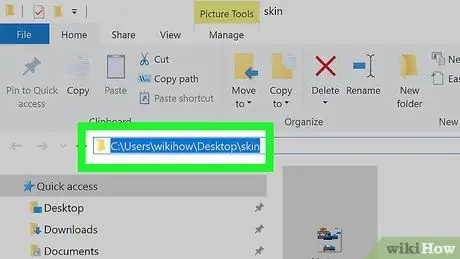
Алхам 1. Хуулахыг хүссэн файлын байршлыг олоорой
Тушаалын мөрөнд хүссэн файлаа олохын тулд танд файлын байршил ("директор" гэж нэрлэдэг) хэрэгтэй болно.
- Та файлын байршлыг File Explorer дээр нээж, цонхны дээд хэсэгт байрлах URL мөрийг дарж файлын лавлахыг олох боломжтой.
- Ихэнх файлуудыг дараах директорт хадгалах болно: [дискний нэр]: / Хэрэглэгчид [хэрэглэгчийн нэр] (жишээ нь, "C: / Хэрэглэгчид / Кайл"). Энэ бол хэрэглэгчийн үүсгэсэн ихэнх файлуудыг хадгалдаг лавлах юм.
- Дээрх жишээн дээр ширээний компьютерт хадгалагдсан файлууд "C: / Users / Kyle / Desktop" лавлах санд байгаа бол Documents фолдерт хадгалагдсан файлууд "C: / Users / Kyle / Documents" лавлахад байна.
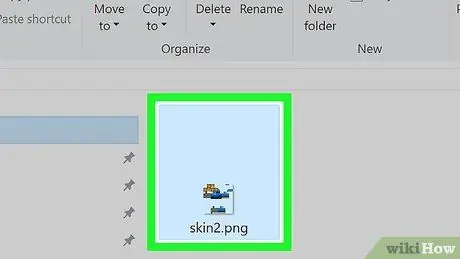
Алхам 2. Файлын нэрийг мэдэх
Хэрэв та файл хуулахыг хүсвэл тухайн файлын нэрийг мэдэх шаардлагатай. Тушаал хүлээх мөрийг ашиглахад нэрний тохиолдол чухал байдаг тул үүнийг томоор бичих хэрэгтэй гэдгийг санаарай.
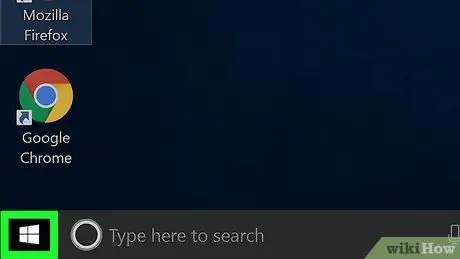
Алхам 3. "Эхлүүлэх" цэсийг нээнэ үү
Дэлгэцийн зүүн доод буланд байгаа Windows логог дарна уу.
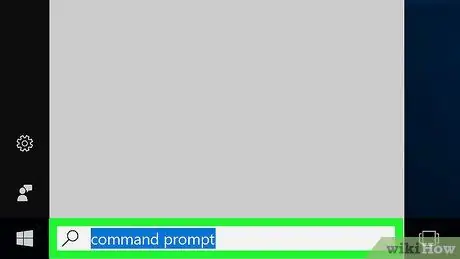
Алхам 4. Командын мөрийг оруулна уу
Үүний дараа компьютер Command Prompt програмыг хайж олох болно.
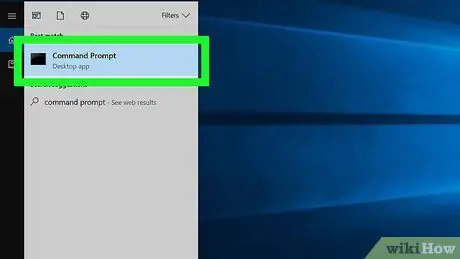
Алхам 5. дарна уу
"Коммандын шугам".
Энэ нь "Эхлэх" цонхны дээд талд байна. Үүний дараа Command Prompt програм нээгдэх болно.
Хэрэв та дундын компьютер (жишээ нь сургууль эсвэл нийтийн компьютер) ашигладаг бол Command Prompt програмд хандах боломжгүй байж магадгүй гэдгийг санаарай
3 -р хэсгийн 2 -р хэсэг: Файлуудыг тусад нь хуулах
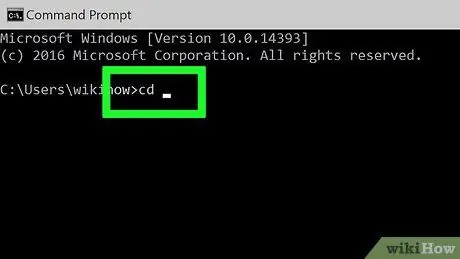
Алхам 1. "директорыг өөрчлөх" командыг оруулна уу
Cd гэж бичээд хоосон зай оруулна уу, гэхдээ Enter дарах хэрэггүй.
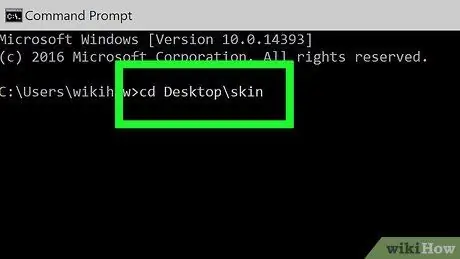
Алхам 2. Файлын директорыг бичнэ үү
Файл хуулахыг хүссэн директороо оруулна уу.

Алхам 3. Enter товчийг дарна уу
Үүний дараа Command Prompt нь таны оруулсан директорыг шалгахын тулд дахин тохируулах болно.
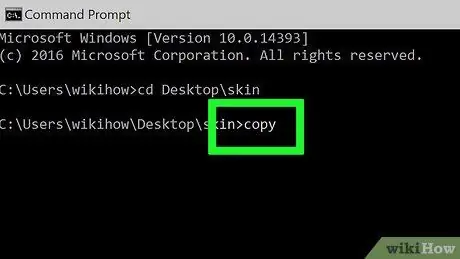
Алхам 4. "Хуулбарлах" командыг оруулна уу
Нэн даруй Enter товчлуурыг даралгүйгээр хуулж бичээд дараа нь хоосон зай оруулна уу.
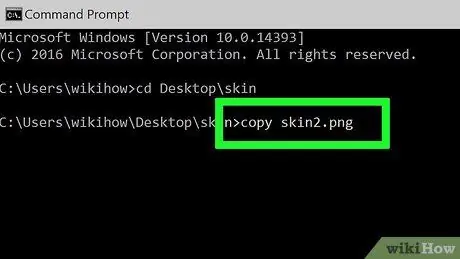
Алхам 5. Файлын нэрийг оруулна уу
Файлын нэрийг оруулаад хоосон зай оруулаад файлын өргөтгөл орсон эсэхийг шалгаарай (жишээ нь. Текст файлуудын хувьд. Txt). Үүний дараа Enter дарах хэрэггүй.
Хэрэв файлын нэрэнд хоосон зай байгаа бол та үүнийг ишлэлд оруулах ёстой. Жишээлбэл, "Даршилсан ногоо бол Good.txt" нэртэй файлын хувьд та дарангуйлагчийг "" "" "Good.txt" гэж командын мөрийн цонхонд бичнэ
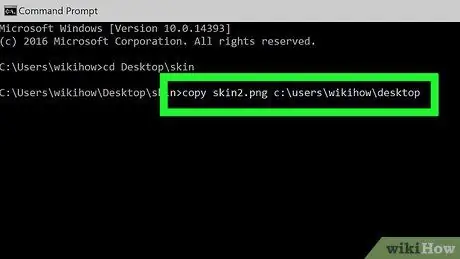
Алхам 6. Очих газрын лавлахыг оруулна уу
Файл хуулахыг хүссэн өөр лавлах бичнэ үү (жишээ нь C: / Users [you] Desktop.
Хэрэв та директор нэмэхгүй бол файлууд таны хэрэглэгчийн лавлах руу автоматаар хуулагдах болно (жишээ нь "C: / Users [та]")
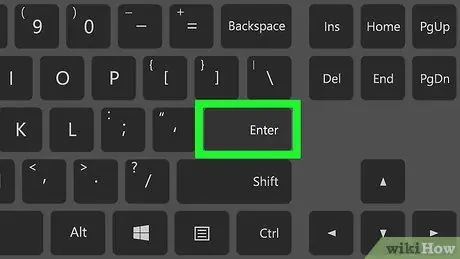
Алхам 7. Enter товчийг дарна уу
Үүний дараа файлыг заасан директор руу хуулах болно. Та File Explorer програмын лавлахад зочилж хуулсан файлуудаа үзэх боломжтой.
3 -р хэсгийн 3 -р хэсэг: Фолдерын агуулгыг хуулбарлах
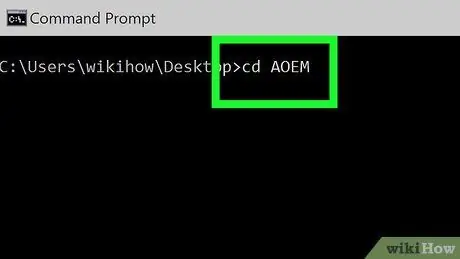
Алхам 1. Фолдерын лавлахад зочилно уу
Cd гэж бичээд дараа нь хоосон зай оруулаад холбогдох фолдерын лавлахыг бичээд Enter дарна уу.
Жишээлбэл, хэрэв та ширээнийхээ "Жишээ" фолдерт байгаа бүх файлыг хуулахыг хүсвэл Command Prompt цонхонд C: / Users / humpb / Desktop гэж бичнэ үү
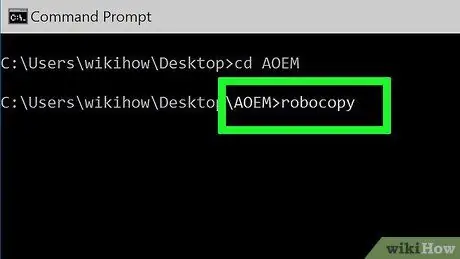
Алхам 2. Robocopy командыг оруулна уу
Робокопийг бичээд Enter товчлуурыг дарахгүйгээр зай нэмж оруулна уу.
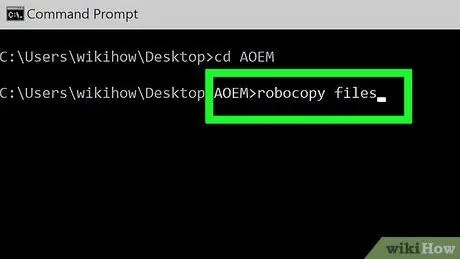
Алхам 3. Фолдерын нэрийг оруулна уу
Хуулахыг хүссэн фолдерынхоо нэрийг бичээд дараа нь зай нэмж оруулна уу. Дахин хэлэхэд тэр даруй Enter дарж болохгүй.
Файлын нэрсийн нэгэн адил та хавтасны нэрэнд хоосон зай оруулахын тулд ишлэл ашиглах хэрэгтэй
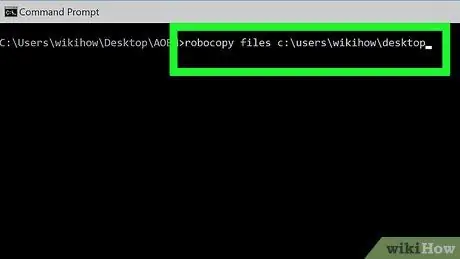
Алхам 4. Очих газрын лавлахыг оруулна уу
Фолдерын агуулгыг хуулахыг хүсч буй директороо бичнэ үү.
Хэрэв эх фолдерт маш олон файл байгаа бол эх хавтас өөрөө файлуудтай хамт хуулагдахгүй тул очих хавтас эмх замбараагүй харагдах болно
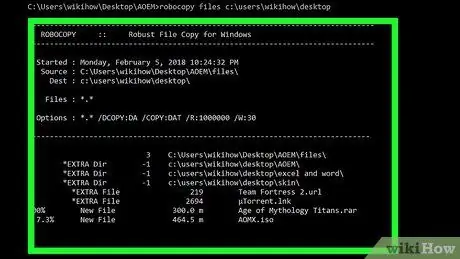
Алхам 5. Enter товчийг дарна уу
Үүний дараа фолдерын агуулгыг очих хавтсанд хуулах болно.
Зөвлөмж
- Та директор дахь бүх файлыг copy *[file type] (жишээ нь copy *.txt) гэж бичээд хуулж болно.
- Хэрэв та хуулж авсан файлуудынхаа шинэ хавтас үүсгэхийг хүсвэл "robocopy" командын дараа шинэ очих хавтсыг (очих фолдерыг оруулаад) оруулна уу.
- Хэрэв та ширээний компьютер дээр байгаа фолдерын агуулгыг шинэ хавтас руу хуулж авбал фолдерыг "Ширээний" гэж нэрлэх болно.






